链接已删除或无法在 Android 和 iPhone 上的 Instagram 应用程序上发布 。这是解决您现在无法访问 Instagram 某些功能的简单指南 。
您是否在 Instagram 上收到错误消息“您现在无法访问某些功能”?您可以遵循以下一些疑难解答提示来解决此问题 。此外,我们还会知道为什么 Instagram 上的某些功能仅限于部分用户且无法在全球范围内使用 。
如果您违反了 Instagram 的任何政策,Instagram 上可能会出现“您现在无法访问某些功能”的问题 。此外,使用较旧版本的 Instagram 可能会导致错误,从而导致 Instagram 应用程序上出现“您现在无法访问某些功能”警告 。

文章插图
Android 版本的 Instagram 的应用程序缓存可能存在一些问题 。缓存通常会充满可能需要定期刷新的临时数据 。否则,应用程序可能会抛出特定错误 。
解决无法访问 Instagram 某些功能问题的最佳方法以下是各种修复程序,可以让您使用之前无法使用的 Instagram 功能 。
1. 检查您的帐户是否违反使用条款确保您的帐户没有违反 Instagram 的使用条款 。通常这可能会导致您的帐户暂时被限制访问某些功能 。您是否在评论或私信中发送了指向不受信任网站的垃圾链接?
如果多个用户报告您的活动,您的帐户可能会被限制使用特定功能 。这可能包括无法评论、发送私信或分享 Instagram 简介中的任何链接 。
此外,如果您一直在分享色情内容或对某个用户或一组用户进行种族伤害的评论,您对 Instagram 功能的访问将受到限制 。即使是基于宗教情绪的贬损言论或分享任何试图玷污公众人物形象的内容也可能会导致临时禁令或限制 。
如果您违反了上述任何使用条款,我建议您暂停在 Instagram 上的活动几天 。然后尝试访问 Instagram,您就可以再次使用受限功能 。
2.更新Instagram应用程序【如何解决Instagram上“您现在无法访问某些功能”的问题?】前往 App Store 或 Google Play 商店,检查 Instagram 应用是否有可用更新 。更新应用程序可以修复可能导致问题的任何错误或故障 。以下是如何在 iPhone 和 Android 手机上更新 Instagram 。
iOS系统
- 启动应用程序商店 。
- 点击 Apple ID 个人资料图片 。
- 现在,搜索 Instagram 应用程序是否有可用的新更新 。
- 点击Instagram 旁边的更新按钮开始安装新版本 。
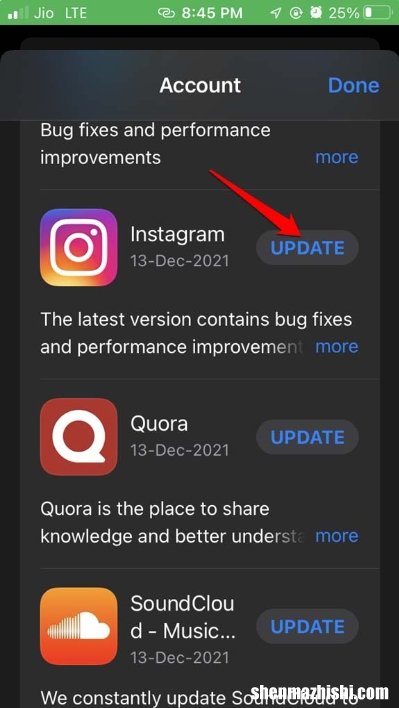
文章插图
- 打开 Play 商店 。
- 点击关联的 Gmail ID 图片 。
- 从菜单中,点击管理应用程序和设备 。
- 接下来,点击可用更新 。
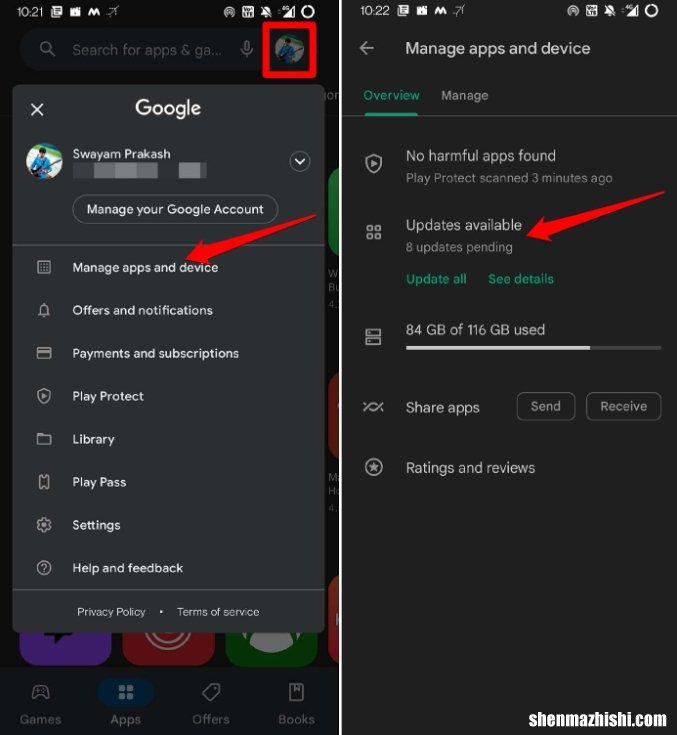
文章插图
- 如果 Instagram 有可用更新,请点击“更新”按钮进行安装 。
- 长按 Instagram 应用程序图标 。
- 点击应用程序信息图标 。
- 在应用程序信息中,点击存储和缓存 。
- 接下来,点击选项“清除缓存” 。
- 关闭应用程序设置并重新启动 Instagram 。
4.您想要使用的功能可能会受到限制Instagram 上的某些功能可能会有限推出 。此外,这些功能可能会在一些地区进行测试 。您可以尝试使用 VPN 并将远程服务器设置为当前可用该功能的位置 。
如果 VPN 技巧不起作用,那么您必须等到该功能在全球范围内推出后才能使用它 。等待时间可能短也可能太长,这完全取决于Instagram 。
5. 重新安装应用程序如果清除缓存和数据不起作用,请尝试卸载该应用程序 。然后根据您的设备从 App Store 或 Google Play Store 重新安装 。
安卓用户,
- 长按 Instagram 应用程序图标 。
- 从快捷菜单中,点击卸载图标 。
- 前往 Play 商店,然后搜索 Instagram 。
- 点击安装 。
- 转到应用程序库 。
- 搜索 Instagram 。
- 长按 Instagram 应用程序图标 。
- 点击删除应用程序并确认 。
- 前往 App Store 并搜索 Instagram 。
- 按“获取”以在您的 iPhone 上再次安装该应用程序 。
- 转到您的Instagram 个人资料 。
- 点击三栏按钮以显示菜单 。
- 接下来,点击“设置” 。
- 滚动到“注销”并点击它 。
- 几秒钟后,登录您的帐户 。
7. 联系 Instagram 支持如果上述步骤未能解决问题,请联系 Instagram 的支持团队以获得进一步帮助 。您必须向他们的团队报告问题,他们应该回复您 。现在,他们一天会收到数千份报告 。他们可能需要一些时间才能回复您 。以下是如何开始向 Instagram 支持团队报告问题 。
- 转到您的Instagram 个人资料 。
- 点击三栏按钮以显示菜单 。
- 接下来,点击“设置”>“帮助”>“报告问题” 。
- 在弹出窗口中,选择“报告问题” 。
- 简要解释您在使用某项功能时遇到的问题,然后按“提交” 。
- 如何修复WhatsApp在Windows11上不断崩溃的问题?
- Windows 11 OBS无法开始录制如何解决?
- 如何修复Windows11登录屏幕上未显示访客帐户的问题?
- Windows11登录屏幕找不到访客帐户?五个修复方法
- Facebook图片搜索,从图片中查找个人资料
- 如何修复Windows11上丢失的MSVCP140.dll或VCRUNTIME140.dll?
- 如何修复MacBook上Kodi播放失败的问题?
- 如何修复TextNow在iPhone上不起作用的问题?
- 如何修复文件资源管理器在Windows11无法打开?
